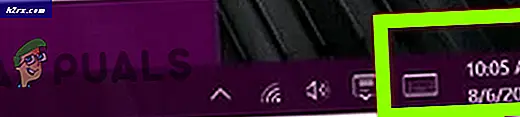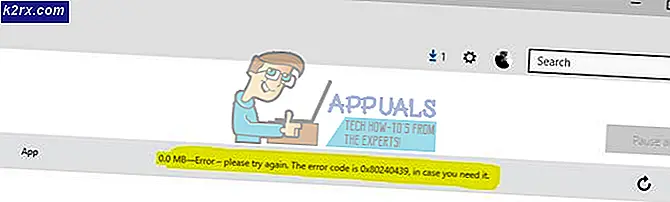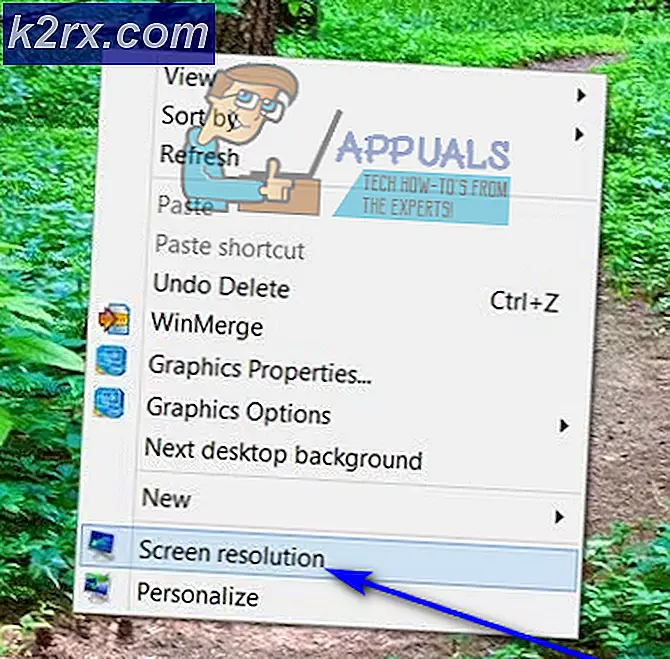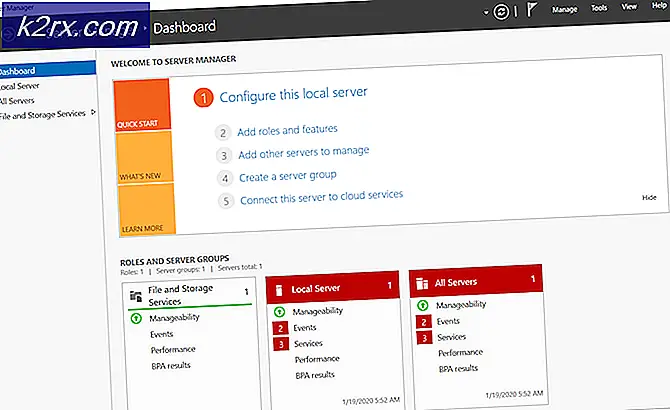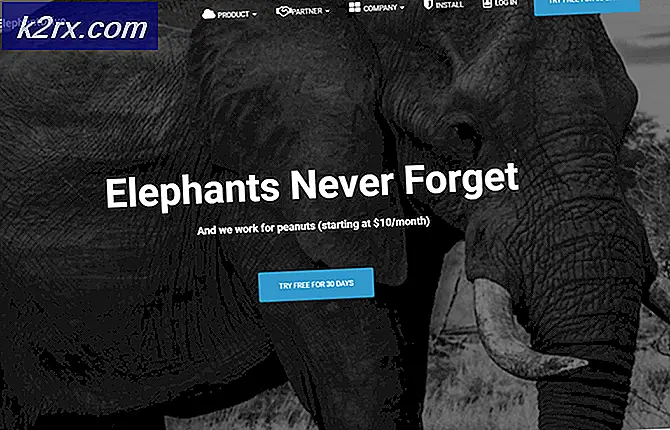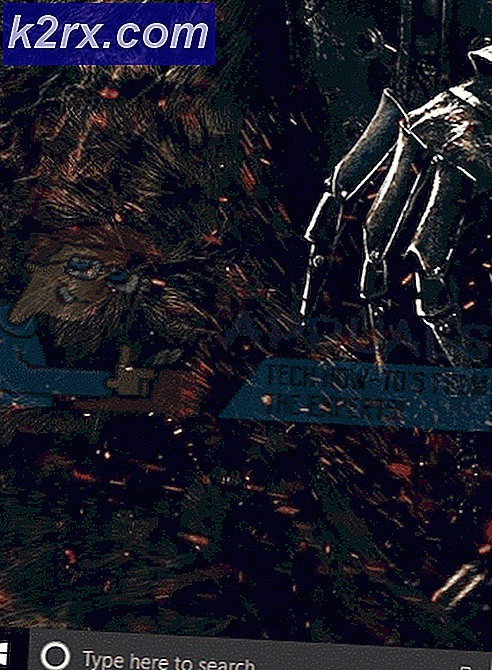Fix: McDonald's App fungerar inte på Android-telefon
McDonald's är ett internationellt snabbmatföretag med kontor över hela världen. Tillsammans med att införa olika funktioner har den också en mobilapplikation som användarna kan använda för att beställa direkt eller använda ”special” erbjudanden och lösa in dem i verkliga restauranger.
Sedan applikationen lanserades har det varit flera rapporter där applikationen inte fungerade som förväntat. Det finns flera varianter av problemen (alla listas kanske inte här men du kan följa lösningen ändå):
- Ansökan är inte ansluter till internet.
- Ett felmeddelande ”Något gick fel, försök igen”Inträffar när användaren gör någon åtgärd eller utför en transaktion.
- ‘Autentisering krävsFelmeddelande även om du anger informationen korrekt.
- ‘Vi har problem med att bearbeta din betalning. Försök med en annan betalningsmetod”När du utför en transaktion.
- Inga erbjudanden pågår visas i McDonalds-applikationen.
- ‘Tyvärr hände något fel”När du gör någon åtgärd eller sker slumpmässigt.
Se till att du har uppgifterna för din McDonalds-applikation eftersom du också kommer att uppdatera applikationen.
Vad orsakar att McDonalds ansökan inte fungerar?
Eftersom detta är en Android-applikation finns det flera orsaker till varför applikationen kanske inte fungerar som den ska. Det kan vara problemet i slutet eller på serversidan. Här är några av de vanligaste orsakerna vi stötte på när vi analyserade alla användarfall:
Lösning 1: Ändra Internet till LTE
Första saker först; du bör försöka ändra din internetanslutning. Majoriteten av problemen ovan listas vanligtvis om applikationen inte kan ansluta till Internet ordentligt eller om överföringen avbröts. Vi stötte på flera användningsfall där användare stötte på problemet mestadels när de använde offentlig WiFi eller internet i vissa organisationer eller sjukhus.
Det bästa sättet att diagnostisera problemet var att byta internetanslutning från Wi-Fi till mobilanslutning (LTE eller 3G). Vanligtvis tillåter mobilnät alla typer av trafik, så här skulle du kunna diagnostisera om internet är fel eller din applikation. Se till att din mobilanslutning fungerar innan du fortsätter.
Lösning 2: Logga in i applikationen igen
Som nämnts tidigare finns det flera fall där applikationen inte fungerade som krävs eftersom profildata var skadad. Detta är en mycket vanlig fråga och kan enkelt åtgärdas genom att helt logga om. Detta uppdaterar hela loggningsmodulen och hämtar allt från servrarna från grunden.
- Klick på din Profilnamn finns högst upp i navigeringsfältet som visas när du skjuter skärmens vänstra kant åt höger.
- Klicka nu på knappen för Logga ut finns längst ner på skärmen.
- Nu tar applikationen en stund att logga ut ditt nuvarande konto. En inloggningsskärm kommer fram. Ange dina uppgifter på skärmen och försök logga in igen. Kontrollera om problemet är löst.
Lösning 3: Kontrollera om serverskador uppstår
Vi stötte också på flera fall där applikationsservrarna inte fungerade som förväntat och orsakade problem. Vi stötte också på flera tillfällen där McDonald's officiellt erkände problemet och uppgav att de hade sina bästa ingenjörer som arbetade med frågan. Om det verkligen är en upprördhet finns det inget du kan göra förutom att vänta. Du kan kontrollera olika forum eller företagets officiella Twitter-handtag.
Notera: Du kan också prova att starta och använda McDonalds-applikationen i en annan mobil. Om det fungerar perfekt där betyder det att det finns något lokalt problem med din applikation.
Dessa driftstopp beror vanligtvis på rutinunderhåll eller när det finns ett verkligt problem och servern har slutat fungera. MTTR (Mean Time to Repair) är vanligtvis i minuter och högst ett par timmar. Du kan försöka starta applikationen senare efter att du har kontrollerat att servrarna är igång.
Lösning 4: Rensa applikationsdata
Varje applikation lagrar data i din lokala lagring i två former: applikationsdata och cache. En cache används som en tillfällig minnesmodul och information hämtas därifrån vid behov. Uppgifterna består av dina profiluppgifter och andra sparade inställningar. Nu kan någon av de två vara korrupta vilket kommer att orsaka problem när McDonalds-applikationen startas korrekt. I den här lösningen kommer vi att rensa båda data och se om detta gör tricket.
Notera: Du måste logga in i applikationen igen efter lösningen.
- Öppna inställningar ansökan och klicka på Appar.
- Lokalisera McDonald's från listan. Klicka nu på Lagring.
- Nu får du två alternativ, dvs. Radera data och Rensa cache. Klick båda alternativen.
- Starta nu McDonalds-applikationen igen och kontrollera om problemet är löst.
Lösning 5: Installera om programmet igen
Om alla ovanstående metoder misslyckas kan du försöka installera om programmet från grunden. Detta kommer också att göra tricket om din applikation inte uppdateras till den senaste versionen som görs tillgänglig av utvecklarna. Det finns många fall där själva applikationsdata skadas och applikationen i fråga inte fungerar som förväntat. Det finns ingenting att oroa sig för; en enkel ominstallation kommer att fixa allt.
Notera: Som i föregående fall måste du också logga in i applikationen i den här lösningen.
- Tryck och Håll McDonalds-applikationen. När andra alternativ visas klickar du på Avinstallera.
- Navigera nu till Play Butik på din enhet och sök efter McDonald's högst upp på skärmen.
- Öppna programmet och välj Installera från alternativen.
- När programmet har installerats startar du det och kontrollerar om problemet är löst.
Lösning 6: Använd Hotline / webbplats för att beställa mat
Om applikationen fortfarande inte fungerar och du fortfarande vill beställa mat till ditt hem kan du prova den traditionella hotline. Du kan googla hotline på din plats eller navigera till McDelivery webbplats enligt ditt land. När du loggar in på ditt konto därifrån kan du komma åt hela menyn och beställa mat till ditt hem.
Om du ringer till hotline, se till att du nämner att din ansökan inte fungerar. Kanske kan kundsupport hjälpa dig att felsöka applikationen ordentligt.